Exchange Server 2007 ile beraber gelen yeni özelliklerden bir tanesi olan Mesaj Classification ile gönderdiğiniz mailleri istediğiniz kategorilere ayırmanız mümkün. Örneğin bir duyuru mailinin gönderilmesi sırasında daha önceden yaratılmış olan kategorilerden bir tanesini seçerek alıcıları bilgilendirebilirsiniz. Bu şekilde özellikle kullanıcı tarafındaki mail trafiğini biraz daha düzenli hale sokabilirsiniz.
Classification’ı (sınıflandırma) Hub Transport rolünü üstlenen sunucuda Exchange Management Shell (EMS) ve Exchange Management Console (EMC) kullanarak yaratabilmeniz mümkün.
İlk olarak komut satırında karşılaşacağımız alanları kısaca inceleyelim;
Display Name: Outlook ya da OWA’dan sınıflandırma seçerken göreceğiniz isim.
Sender Description: Seçiminizi yaptıktan sonra karşınıza gelecek olan tanım.
Recipient Description: Mail alıcıya ulaştığında alıcının göreceği tanım.
Locale: Sınıflandırmalarınızı farklı dillerde tanımlayabilirsiniz. Örneğin Türkçe ve Rusça olarak iki tipte sınıflandırma tanımı yapabilirsiniz. Bu size Outlook ya da OWA’nın Rusça kullanıldığı durumlarda sınıflandırmalarınızın ilgili kullanıcıların karşısına Rusça, ilgili kullanıcıların karşısına ingilizce gelmesine olanak sağlayacaktır.
1. Start > EMS > komut satırında aşağıdaki komutu çalıştıralım.
New-MessageClassification -Name Duyuru -Displayname “Yeni Duyuru” -SenderDescription “Yeni Bir Duyuru!” -RecipientDescription “Bu Mail Bir Duyuru Içermektedir”

Şekil-1
2. Bu şekilde yaratılan classification’ların ve default gelen classification’ların detayını Get-MessageClassification | Select DisplayName,SenderDescription komutu ile görebilirsiniz.

Şekil-2
3. Artık OWA üzerinden classification’ları görüntüleyebilirim. Bunun için herhangibir hesaba ait olan OWA’yı açıp sonrasında şekil-3’deki ilgili alanı klikleyin.

Şekil-3
OWA’dan ulaşabildiğimiz bu alanı Microsoft Outlook’tan ulaşamadığınızı farketmeniz fazla zaman almayacaktır. Default olarak Microsoft Outlook üzerinde açık gelmeyen bu özelliği açmak için ilk önce Microsoft Exchange Server üzerinde bir .xml dosyası yaratmak ve sonrasında bu dosyayı client bilgisayarın okuyabileceği şekilde konfigüre etmek gerekiyor. Şimdi bu adımları nasıl gerçekleştireceğimize bakalım.
4. C:\Program Files\Microsoft\Exchange Server\Scripts klasörü içerisindeki Export-OutlookClassification.msh dosyasını “Duyuru” | Get-MessageClassification | ./Export-OutlookClassification.ps1 > c:\classifications.xml şeklinde çalıştırın. Burada dikkat etmeniz gereken nokta ise ilgili komutu C:\Program Files\Microsoft\Exchange Server\Scripts klasöründe çalıştırmanız.
![]()
Şekil-4
5. Yarattığınız .xml dosyasını client sistemin okuyabileceği bir alana, örneğin c:\’nin altına, kopyalayın. Bu örnekte benim yarattığım .xml dosyasının içeriğinde default gelen tüm classification’lar ve yukarıda yarattıklarımız mevcut. Bu tarzda bir .xml dosyasını client sisteme import ettiğinizde Microsoft Outlook üzerinde tüm classification’ları görmeyi bekleyebilirsiniz. Eğer sadece kendi yarattıklarınızı görmek istiyorsanız dosyayı isteğinize göre düzenlemeniz çözüm olacaktır. Dosya içeriğine bakalım;
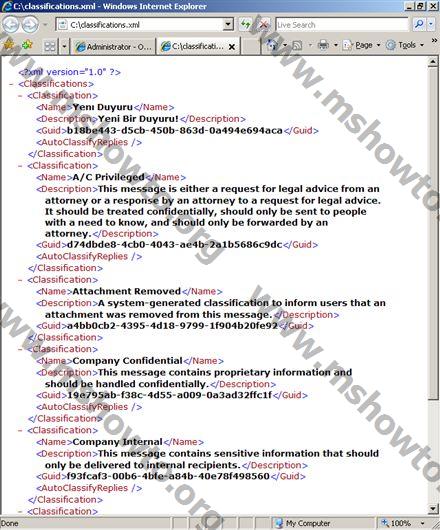
Şekil-5
6. Client sistemde Start > Regedit > HKEY_CURRENT_USER > Software > Microsoft > Office > 12.0 > Common > Policy (Policy klasörü yoksa kendiniz oluşturabilirsiniz) anahtarına kadar ilerleyelim.
7. Policy içerisinde aşağıdaki 3 değeri yaratalım:
a) EnableClassifications, DWORD, 1
b) TrustClassifications, DWORD, 1
c) AdminClassificationPath, STRING, client sistemde .xml dosyasının bulunduğu yolu (c:\classifications.xml) yazın ve işlemi bitirin. İşlem sonunda karşınızda şekil-6’daki gibi bir ekran olmalı.
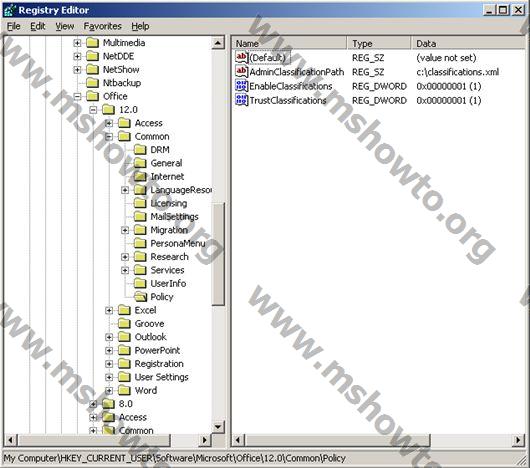
Şekil-6
8. Microsoft Outlook üzerinde baktığımızda artık tüm classification’ları görüntülüyoruz.
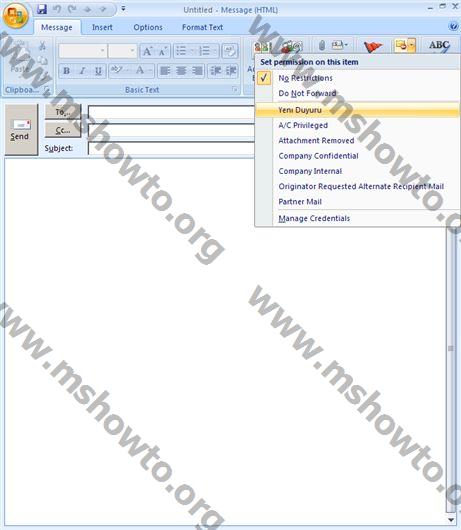
Şekil-7
Son olarak EMC kullanarak yeni bir rule yaratalım. Bu örnekte, konu kısmında Duyuru yazan her mail’i Yeni Duyuru olarak sınıflandıracağız. Aşağıdaki adımları takip edin.
9. Exchange Management Console > Organization Configuration > Hub Transport > Actions > New Transport Rule…’u klikleyin ve bir isim verin.
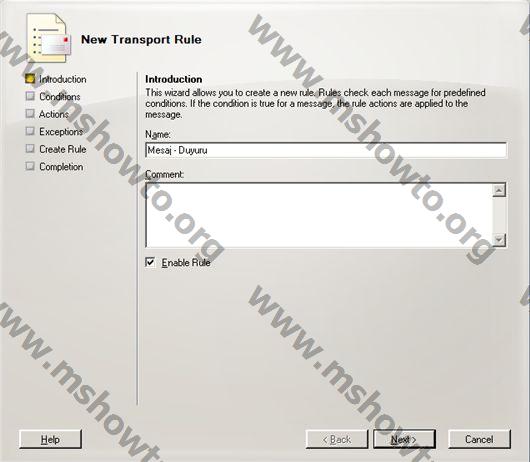
Şekil-8
10. Conditions penceresinde ki seçenekleri yapınıza uygun olarak şekil-9’dakine benzer şekilde işaretleyin. Inside ya da Outside seçeneklerinden bir tanesini ya da ikisini birden Conditions penceresinde listenize ekleyerek hem içeriye hem de dışarıya gönderilen maillerde bu classifications’ı kullanabilirsiniz.
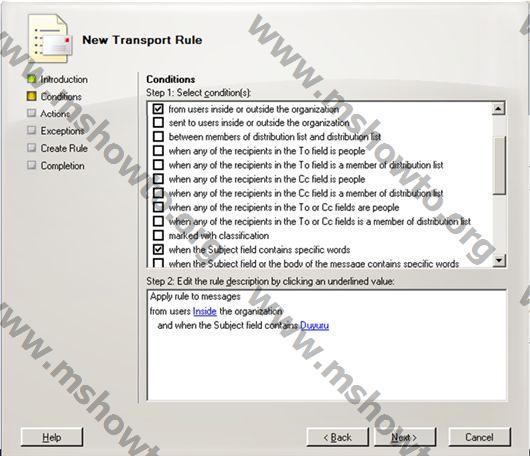
Şekil-9
11. Actions penceresinde Yeni Duyuru’yu seçin ve işlemi Finish diyerek bitirin.
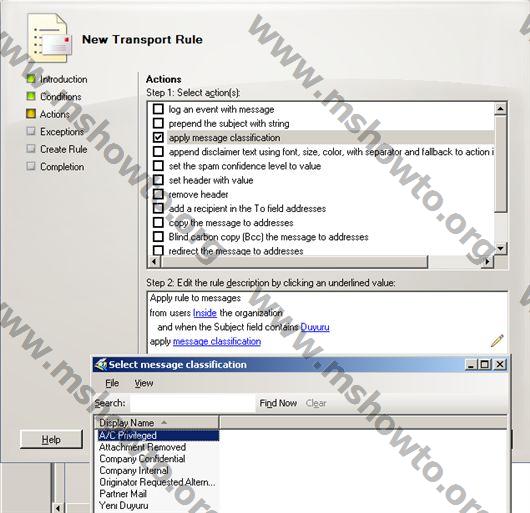
Şekil-10
İşlem sonunda sunucu tarafında bir rule tanımlayarak işlemi otomatik hale getirdik. Konu kısmında Duyuru yazan her mail Yeni Duyuru classification’ına dahil edilecek. Kullanıcı tarafında ise registry’yi kullanarak classification özelliğini hem OWA’dan hem de Microsoft Outlook’dan kullanılabilmesini sağlamış olduk. Mail’lerinizi kategorilere ayırıp gerekli olduğu noktalarda daha rahat ulaşabilmenizi sağlayan bir özellik olan classification’ın konfigürasyonu oldukça kısa ve basit. Ayrıca kullanıcı tarafındaki registry değişikliğini script yardımı ile gerçekleştirmeniz işlemi tüm yapınıza yaymanızı çok daha hızlandıracaktır.
Referanslar

